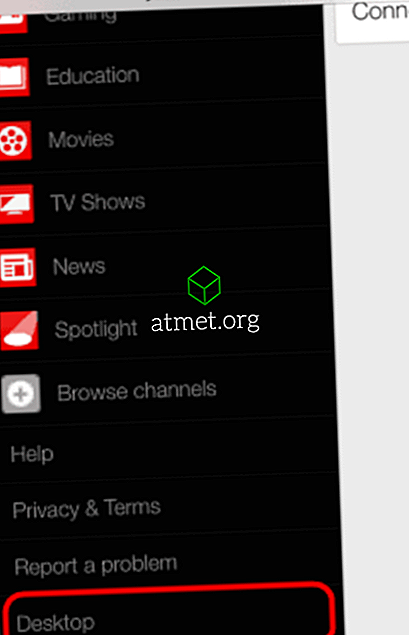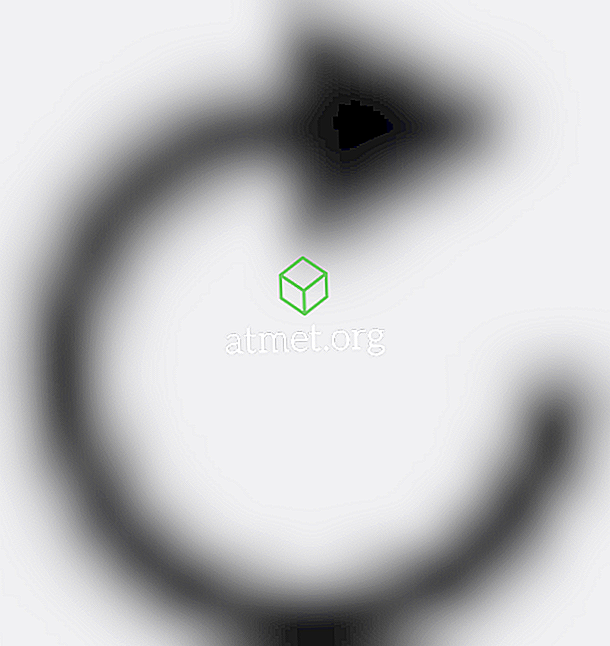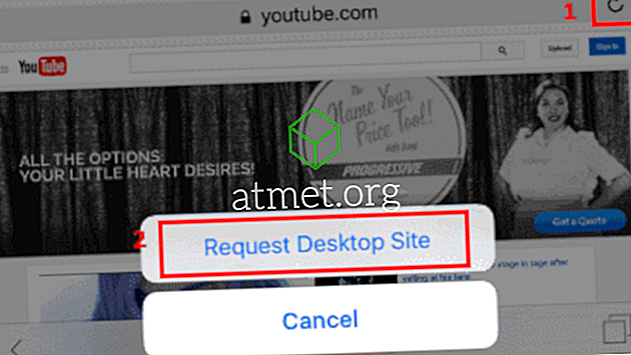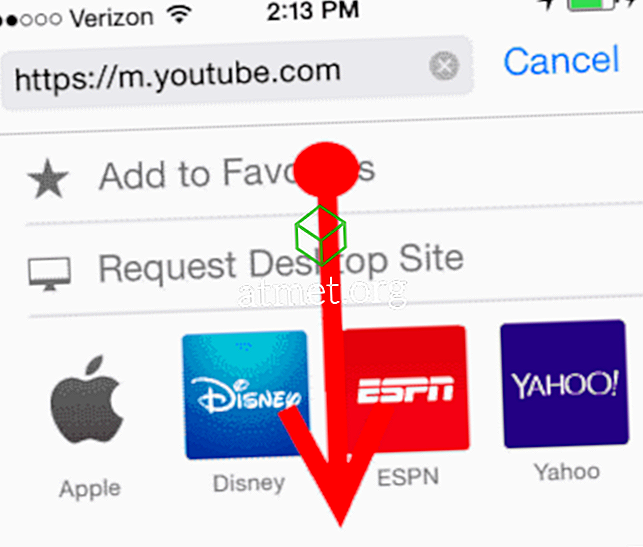Ha meg szeretné tekinteni a YouTube teljes asztali verzióját az Apple iPhone vagy iPad iOS böngészőjéből, akkor csak néhány lépést tehet. Kövesse ezt a bemutatót, és hozzáférést biztosít a webhely asztali verziójának minden funkciójához.
JavaScript engedélyezése az eljárás megkezdése előtt
Az alábbi lépések végrehajtása előtt győződjön meg róla, hogy a JavaScript engedélyezve van a Safari programban. A YouTube számos funkciója nem lesz elérhető, ha engedélyezve van. Ezt úgy teheti meg, ha a Kezdőképernyőre lép, és kiválasztja a „ Beállítások ”> „ Safari ”> „ Speciális ” menüpontot. Innen kapcsolja be a „ JavaScript ” -et “ On ” (zöld) értékre.

Ezek a lépések nem működhetnek, ha a YouTube-alkalmazás telepítve van. Lehet, hogy el szeretné távolítani azt.
1. opció - Gyorsbillentyű
Gyorsan elérheti a YouTube asztali verzióját a Safari alkalmazásban az iOS számára a Safari alkalmazás megnyitásával és a " www.youtube.com/?app=desktop " idézetek nélkül történő begépelésével. Innen érintse meg a „ Go ” elemet, és azonnal megjelenik a YouTube asztali verziójában.
2. lehetőség - Asztali menü
Ha nem szeretné kiírni a hosszú URL-címet, akkor ezeket a lépéseket végrehajthatja:
- Nyissa meg a Safari alkalmazást, írja be a „ youtube.com ” parancsot, majd nyomja meg a „ Go ” gombot.
- Megjelenik a YouTube mobil verziója. Ezután érintse meg a képernyő bal felső sarkában található menü gombot.
- Görgessen lefelé a menü aljára, majd érintse meg a „ Desktop ” elemet.
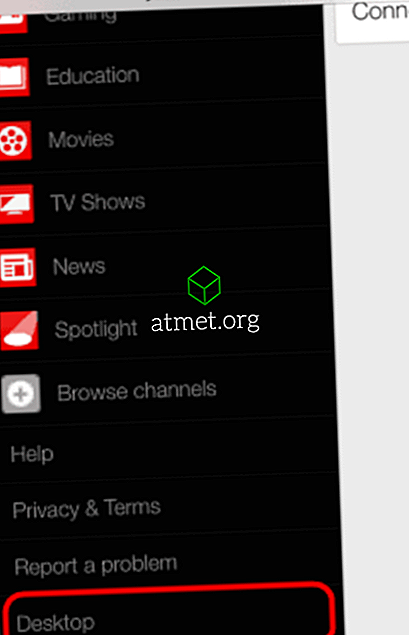
3. opció - Safari beállítás
iOS 9 és később
- Látogasson el a YouTube.com oldalra a Safari webböngészőben.
- Érintse meg és tartsa lenyomva a kört nyilakkal
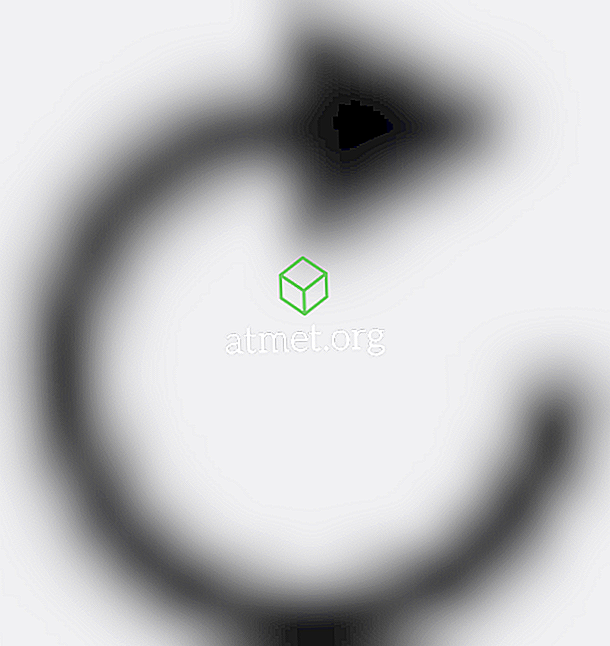
- Válassza ki a „ Desktop Desktop ” lehetőséget.
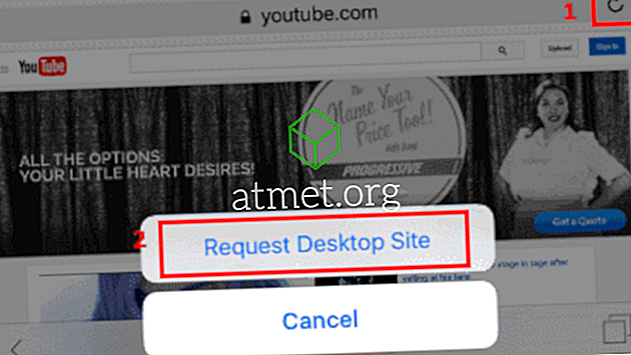
Kész vagy! Megjelenik a YouTube asztali verziója.
iOS 8
- Nyissa meg a Safari alkalmazást, írja be a „ youtube.com ” parancsot, majd nyomja meg a „ Go ” gombot.
- Érintse meg a címsor URL-jét, hogy kiemelje, és megjelenítse a Könyvjelzők menüt.
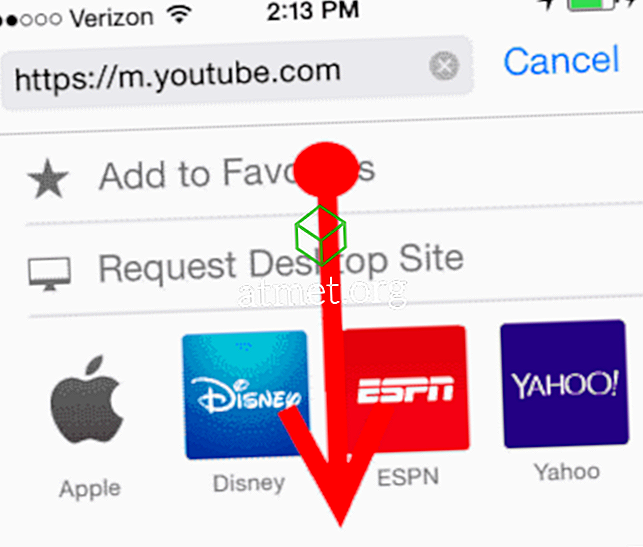
- A címsáv alól kezdve húzza lefelé az ujját, hogy felfedje a „ Desktop Desktop ” opciót. Válassza ki, és kész.

Tessék, itt van! Három módja a YouTube asztali verziójának eléréséhez az iPhone vagy iPad készülékről.